Häufig gestellte Fragen
-
Die Verbindung zwischen der mini Evo und der App ist instabil. Was soll ich tun?
Das Betriebssystem Ihres Smartphones fordert die folgenden Berechtigungen an, wenn die „instax mini Evo“-App nach der Installation oder einem Update der App zum ersten Mal geöffnet wird.
Einige oder alle Funktionen der App stehen möglicherweise nicht zur Verfügung, wenn diese Berechtigungen nicht erteilt werden. Überprüfen Sie Ihre aktuellen Einstellungen und passen Sie sie nach Bedarf an.Für iPhone-Benutzer:
・Tippen Sie im Startbildschirm auf die Schaltfläche „Einstellungen“.
・Scrollen Sie nach unten zum „mini Evo“-Symbol und tippen Sie auf das Symbol.
・Überprüfen Sie, ob die Berechtigungen „Fotos“ und „Bluetooth“ wie unten gezeigt eingestellt sind.iOS 14 oder höher iOS 13 iOS 12 oder früher Berechtigung „Fotos“ Wählen Sie „Alle Fotos“ Wählen Sie „Lesen und schreiben“ Wählen Sie „Lesen und schreiben“ Berechtigung „Bluetooth“ Nach rechts schieben Nach rechts schieben - iOS 14 oder höher Berechtigung „Fotos“ Wählen Sie „Alle Fotos“ Berechtigung „Bluetooth“ Nach rechts schieben iOS 13 Berechtigung „Fotos“ Wählen Sie „Lesen und schreiben“ Berechtigung „Bluetooth“ Nach rechts schieben iOS 12 oder früher Berechtigung „Fotos“ Wählen Sie „Lesen und schreiben“ Berechtigung „Bluetooth“ - Für Android-Benutzer:
・Tippen Sie im Startbildschirm auf die Schaltfläche „Einstellungen“.
・Android 11 oder früher: Tippen Sie auf „Apps & Benachrichtigungen“.
・Android 12: Tippen Sie auf „Apps“.
・Tippen Sie auf „Alle Apps anzeigen“.
・Scrollen Sie nach unten zum „mini Evo“-Symbol und tippen Sie auf das Symbol.
・Tippen Sie auf „Berechtigungen“.
・Überprüfen Sie, ob die Berechtigungen „Dateien und Medien / Speicher“ und „Standort“ wie unten gezeigt eingestellt sind.Android 12 Android 11 Android 10 Android 9 oder früher Berechtigung „Dateien und Medien“ Wählen Sie „Zugriff nur auf Mediendateien zulassen“ Wählen Sie „Zugriff nur auf Mediendateien zulassen“ - - Berechtigung „Speicher“ - - Wählen Sie „Zulassen“ Nach rechts schieben Berechtigung „Standort“ Wählen Sie „Zugriff nur während der Nutzung der App zulassen“ und schieben Sie dann den „Genauen Standort verwenden“-Schieber nach rechts. Wählen Sie „Zugriff nur während der Nutzung der App zulassen“ Wählen Sie „Zugriff nur während der Nutzung der App zulassen“ Nach rechts schieben Android 12 Berechtigung „Dateien und Medien“ Wählen Sie „Zugriff nur auf Mediendateien zulassen“ Berechtigung „Speicher“ - Berechtigung „Standort“ Wählen Sie „Zugriff nur während der Nutzung der App zulassen“ und schieben Sie dann den „Genauen Standort verwenden“-Schieber nach rechts. Android 11 Berechtigung „Dateien und Medien“ Wählen Sie „Zugriff nur auf Mediendateien zulassen“ Berechtigung „Speicher“ - Berechtigung „Standort“ Wählen Sie „Zugriff nur während der Nutzung der App zulassen“ Android 10 Berechtigung „Dateien und Medien“ - Berechtigung „Speicher“ Wählen Sie „Zulassen“ Berechtigung „Standort“ Wählen Sie „Zugriff nur während der Nutzung der App zulassen“ Android 9 oder früher Berechtigung „Dateien und Medien“ - Berechtigung „Speicher“ Nach rechts schieben Berechtigung „Standort“ Nach rechts schieben -
Ich kann keine Bluetooth-Verbindung mehr herstellen, obwohl das zuvor möglich war.
Bitte befolgen Sie die nachfolgende Anleitung.
Für iPhone-Benutzer:
1. Wählen Sie unter „Einstellungen“ die Option „Bluetooth“.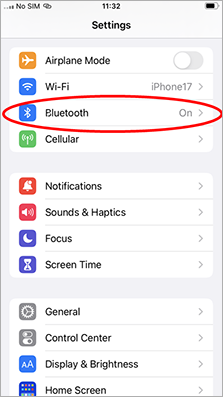 2. Wenn es ein verbundenes Gerät mit dem Namen „INSTAX-XXXXXX (iOS)“ gibt, tippen Sie auf das Symbol (i) neben diesem Gerät.
2. Wenn es ein verbundenes Gerät mit dem Namen „INSTAX-XXXXXX (iOS)“ gibt, tippen Sie auf das Symbol (i) neben diesem Gerät.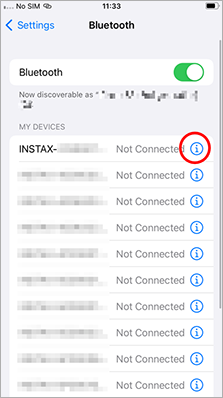 2.1. Wählen Sie „Dieses Gerät ignorieren“.
2.1. Wählen Sie „Dieses Gerät ignorieren“.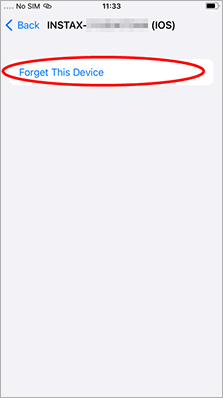 2.2. Wählen Sie „Gerät ignorieren“.
2.2. Wählen Sie „Gerät ignorieren“.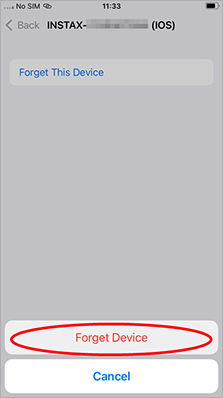 3. Starten Sie Ihre Kamera, drücken Sie die MENU/OK-Taste und wählen Sie dann „Bluetooth-EINSTELLUNGEN“.
3. Starten Sie Ihre Kamera, drücken Sie die MENU/OK-Taste und wählen Sie dann „Bluetooth-EINSTELLUNGEN“.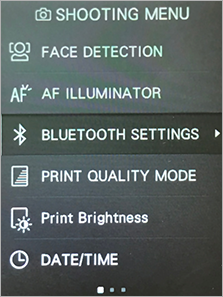 4. Wählen Sie „KOPPLUNGSREG. LÖSCHEN“.
4. Wählen Sie „KOPPLUNGSREG. LÖSCHEN“.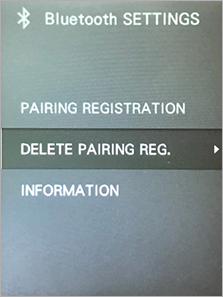 5. Wählen Sie „LÖSCHEN“.
5. Wählen Sie „LÖSCHEN“.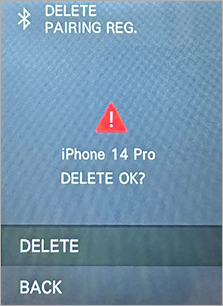 6. Drücken Sie die MENU/OK-Taste.
6. Drücken Sie die MENU/OK-Taste.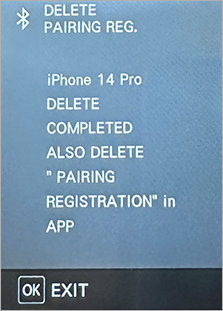 7. Wählen Sie „KOPPLUNGSREGISTRIERUNG“.
7. Wählen Sie „KOPPLUNGSREGISTRIERUNG“.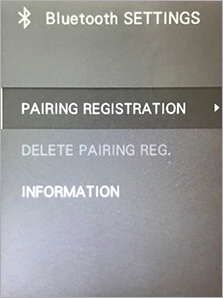 8. Sobald „SUCHEN“ angezeigt wird, setzen Sie den Vorgang in der Smartphone-App fort.
8. Sobald „SUCHEN“ angezeigt wird, setzen Sie den Vorgang in der Smartphone-App fort.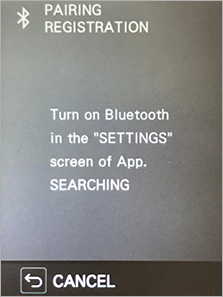 9. Starten Sie die „instax Evo“-App und tippen Sie dann auf „EINSTELLUNGEN“.
9. Starten Sie die „instax Evo“-App und tippen Sie dann auf „EINSTELLUNGEN“.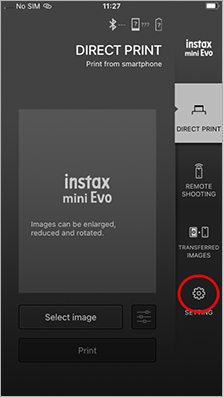 10. Tippen Sie auf „Bluetooth Einstellungen“.
10. Tippen Sie auf „Bluetooth Einstellungen“.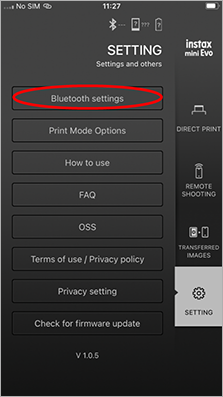 11. Tippen Sie auf „Verbinden“. Falls mehrere Kameras angezeigt werden, wählen Sie diejenige, die mit dem Namen („NAME“) der Kamera übereinstimmt. (Drücken Sie die MENU/OK-Taste und wählen Sie dann auf der Kamera „Bluetooth-EINSTELLUNGEN“ > „INFORMATION“ > „NAME“.)
11. Tippen Sie auf „Verbinden“. Falls mehrere Kameras angezeigt werden, wählen Sie diejenige, die mit dem Namen („NAME“) der Kamera übereinstimmt. (Drücken Sie die MENU/OK-Taste und wählen Sie dann auf der Kamera „Bluetooth-EINSTELLUNGEN“ > „INFORMATION“ > „NAME“.)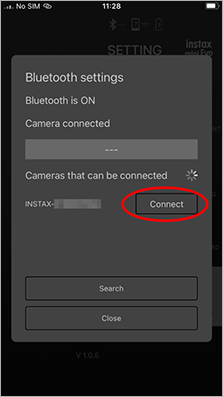 12. Tippen Sie auf „Koppeln“.
12. Tippen Sie auf „Koppeln“.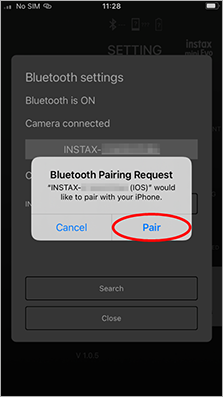
Für Android-Benutzer:
1. Wählen Sie unter „Einstellungen“ die Option „Verbundene Geräte“.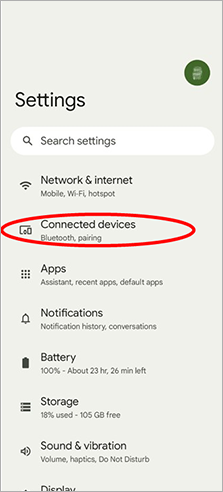 2. Wenn es ein verbundenes Gerät mit dem Namen „INSTAX-XXXXXX (ANDROID)“ gibt, tippen Sie auf das Zahnradsymbol neben diesem Gerät.
2. Wenn es ein verbundenes Gerät mit dem Namen „INSTAX-XXXXXX (ANDROID)“ gibt, tippen Sie auf das Zahnradsymbol neben diesem Gerät.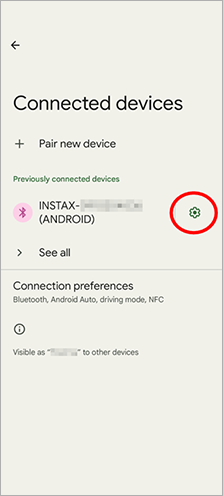 2.1. Wählen Sie „Entfernen“.
2.1. Wählen Sie „Entfernen“.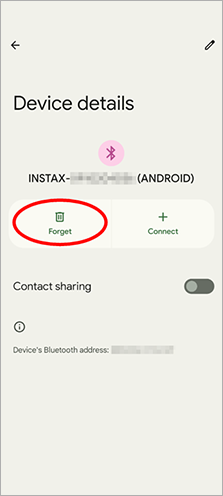 2.2. Wählen Sie „Gerät entkoppeln“.
2.2. Wählen Sie „Gerät entkoppeln“.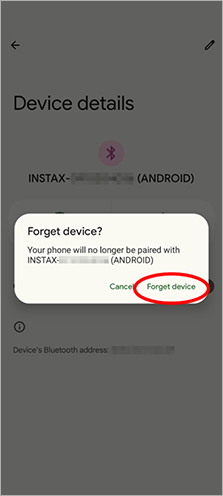 3. Starten Sie Ihre Kamera, drücken Sie die MENU/OK-Taste und wählen Sie dann „Bluetooth-EINSTELLUNGEN“.
3. Starten Sie Ihre Kamera, drücken Sie die MENU/OK-Taste und wählen Sie dann „Bluetooth-EINSTELLUNGEN“.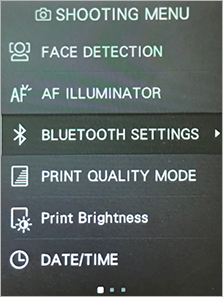 4. Wählen Sie „KOPPLUNGSREG. LÖSCHEN“.
4. Wählen Sie „KOPPLUNGSREG. LÖSCHEN“.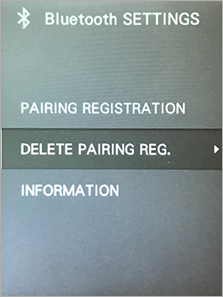 5. Wählen Sie „LÖSCHEN“.
5. Wählen Sie „LÖSCHEN“.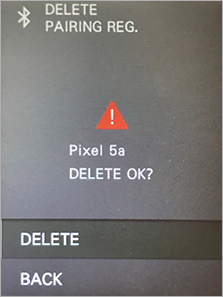 6. Drücken Sie die MENU/OK-Taste.
6. Drücken Sie die MENU/OK-Taste.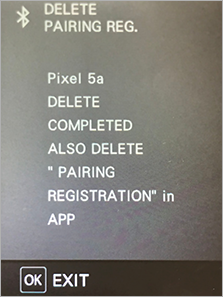 7. Wählen Sie „KOPPLUNGSREGISTRIERUNG“.
7. Wählen Sie „KOPPLUNGSREGISTRIERUNG“.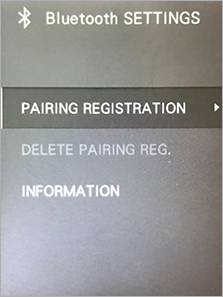 8. Sobald „SUCHEN“ angezeigt wird, setzen Sie den Vorgang in der Smartphone-App fort.
8. Sobald „SUCHEN“ angezeigt wird, setzen Sie den Vorgang in der Smartphone-App fort.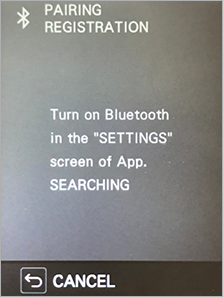 9. Starten Sie die „instax Evo“-App und tippen Sie dann auf „EINSTELLUNGEN“.
9. Starten Sie die „instax Evo“-App und tippen Sie dann auf „EINSTELLUNGEN“.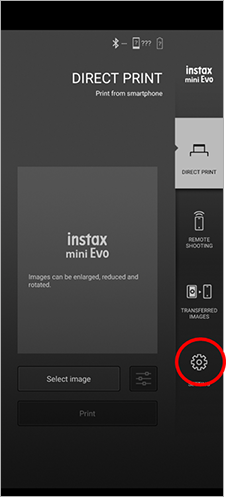 10. Tippen Sie auf „Bluetooth Einstellungen“.
10. Tippen Sie auf „Bluetooth Einstellungen“. 11. Tippen Sie auf „Verbinden“. Falls mehrere Kameras angezeigt werden, wählen Sie diejenige, die mit dem Namen („NAME“) der Kamera übereinstimmt. (Drücken Sie die MENU/OK-Taste und wählen Sie dann auf der Kamera „Bluetooth-EINSTELLUNGEN“ > „INFORMATION“ > „NAME“.)
11. Tippen Sie auf „Verbinden“. Falls mehrere Kameras angezeigt werden, wählen Sie diejenige, die mit dem Namen („NAME“) der Kamera übereinstimmt. (Drücken Sie die MENU/OK-Taste und wählen Sie dann auf der Kamera „Bluetooth-EINSTELLUNGEN“ > „INFORMATION“ > „NAME“.)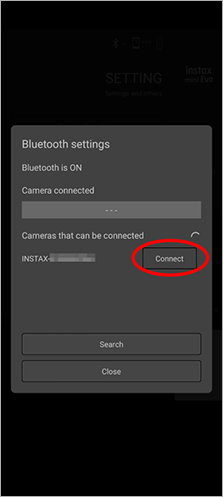 12. Tippen Sie auf das Kästchen neben „Zugriff auf meine Kontakte und meine Anrufliste zulassen“, um dort ein Häkchen zu setzen, und tippen Sie dann auf „Koppeln“.
12. Tippen Sie auf das Kästchen neben „Zugriff auf meine Kontakte und meine Anrufliste zulassen“, um dort ein Häkchen zu setzen, und tippen Sie dann auf „Koppeln“.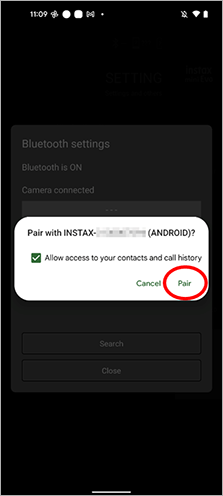
-
Was sind die technischen Daten der Kamera?
Klicken Sie hier für Einzelheiten.
-
Können die Objektiv- und Filmeffekte auch angewendet werden, nachdem ein Foto aufgenommen wurde?
Objektiv- und Filmeffekte können nur angewendet werden, bevor das Foto aufgenommen wird. Sie können nicht im Nachhinein angewendet werden.
-
Wo kann ich mich über die neueste Firmware informieren?
Klicken Sie hier für Einzelheiten.
-
Wie aktualisiere ich die Firmware der mini Evo? (Zum Aktualisieren über die „instax mini Evo“-Smartphone-App)
1) Stellen Sie sicher, dass Sie eine microSD-Karte bereithalten (separat erhältlich).
2) Setzen Sie die microSD-Karte in den Kartensteckplatz der Kamera ein.
3) Öffnen Sie die „instax mini Evo“-Smartphone-App.
4) Wählen Sie „EINSTELLUNGEN“ in der App.
5) Wählen Sie „NACH FIRMWARE-AKTUALISIERUNGEN SUCHEN“.
6) Befolgen Sie die Anweisungen auf dem Bildschirm.
-
Wie aktualisiere ich die Firmware der mini Evo? (Zum Aktualisieren durch Herunterladen aus dem Internet)
1) Stellen Sie sicher, dass Sie eine microSD-Karte bereithalten (separat erhältlich).
2) Laden Sie die aktuelle Firmware hier herunter und speichern Sie dann die Datei „FPUPDATE.DAT“ für das neueste Update auf Ihrer microSD-Karte.
3) Stellen Sie sicher, dass Ihre Kamera ausreichend aufgeladen ist, und setzen Sie dann die microSD-Karte mit der darauf gespeicherten Firmware-Datei in den Kartensteckplatz der Kamera ein.
4) Wählen Sie im Aufnahme- oder Wiedergabemenü der Kamera „UPDATE“ aus.
5) Befolgen Sie die Anweisungen auf dem Bildschirm.
-
Wie übertrage ich ein Bild, das gedruckt wurde, von der mini Evo in die App?
1) Stellen Sie sicher, dass die mini Evo über Bluetooth mit der „instax mini Evo“-Smartphone-App verbunden ist.
2) Wählen Sie im Wiedergabemenü „ÜBERTRAGEN VON GEDRUCKTEN BILDERN“.
3) Wählen Sie das Bild, das Sie übertragen möchten, drücken Sie die Taste „+ (Funktion)“ und starten Sie dann die Übertragung in die App.
4) Überprüfen Sie, ob sich das Bild in „ÜBERTRAGENE BILDER“ in der App befindet, um sicherzustellen, dass es übertragen wurde.
-
Können alle Fotos, die ich aufgenommen habe, in die App übertragen werden?
Nur gedruckte Fotos und Bilder in Ihrem Druckverlauf können übertragen werden.
Bis zu 50 gedruckte Fotos werden in Ihrem Druckverlauf gespeichert. Wenn diese Anzahl überschritten wird, wird das älteste Bild in Ihrem Verlauf gelöscht. -
Wie viele Smartphones können gleichzeitig mit einer einzigen Kamera gekoppelt werden?
Sie kann mit 1 Smartphone gekoppelt werden. Heben Sie zuerst die Kopplung Ihres Smartphones auf, um die Kamera mit einem anderen Smartphone zu koppeln.
-
Die Selbstauslöser-/Ladelampe leuchtet nicht, wenn ein USB-Kabel angeschlossen wird. Was soll ich tun?
Die Lampe leuchtet möglicherweise nicht, wenn Sie die Kamera vor längerer Zeit das letzte Mal benutzt haben. Wenn dies der Fall ist, warten Sie einfach, bis der Ladevorgang beginnt, dann können Sie das Gerät wie gewohnt verwenden.
-
Der Bildschirm der Kamera ist eingefroren. Was soll ich tun?
Drücken Sie die Reset-Taste an der Seite der Kamera.
-
Die Filmabdeckung wird nicht automatisch ausgeworfen, auch wenn sich ein Film in der Kamera befindet und die Filmtür geschlossen ist. Was soll ich tun?
Schalten Sie die Kamera aus, öffnen Sie die Filmtür und warten Sie mindestens 2 Sekunden, bevor Sie sie wieder schließen.
-
Meine neu gekaufte mini Evo funktioniert nicht. Was soll ich tun?
Ihre mini Evo muss aufgeladen werden, bevor Sie sie zum ersten Mal verwenden. Laden Sie sie zwei bis drei Stunden lang auf, um sicherzustellen, dass der Akku vor der Verwendung voll ist.
-
Was sollte ich beachten, wenn ich die Kamera entsorgen möchte?
Sie müssen die Vorschriften Ihres Landes befolgen, wenn Sie die Kamera entsorgen. Wenn Sie sich nicht sicher sind, wenden Sie sich bitte an unser Kundendienstzentrum.


